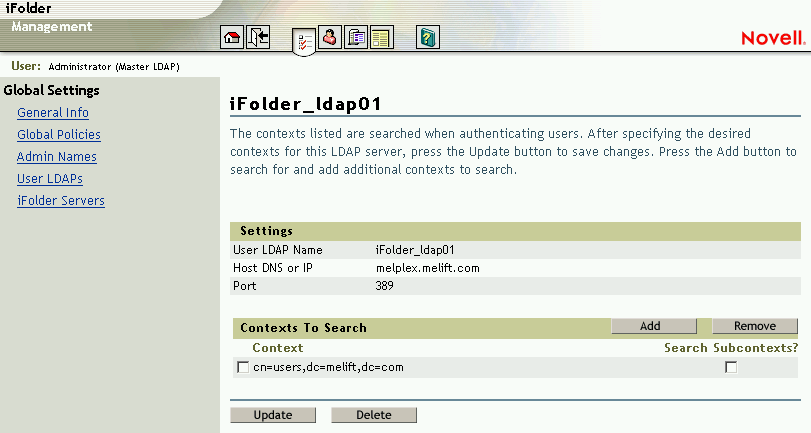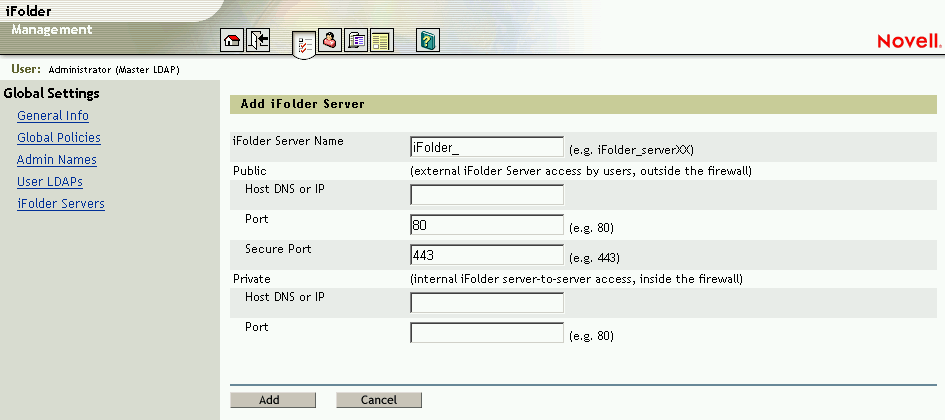Установите iFolder на сервере.
Ссылки на инструкции по инсталляции для определенной операционной системы см. в таблице, приведенной в разделе Сценарии инсталляции .
Зарегистрируйтесь в разделе "Global Settings" (Общие настройки) консоли управления iFolder.
Добавьте сервер iFolder в консоли управления iFolder.
Укажите параметры сервера LDAP в консоли управления iFolder.
-
Щелкните значок "Global Settings" (Общие настройки) в верхней части экрана, затем щелкните "User LDAPs" (LDAP пользователей).
-
Щелкните кнопку "Add" (Добавить), чтобы добавить LDAP-сервер пользователей.
Вы можете добавить до восьми Каталогов LDAP. Сервер LDAP пользователей, указанный при первой инсталляции iFolder, отображается как iFolder_ldap01.
Фигура 10
Global Settings (Общие настройки) > User LDAPs (LDAP пользователей) > Add (Добавить) > Add User LDAP (Добавить LDAP пользователей)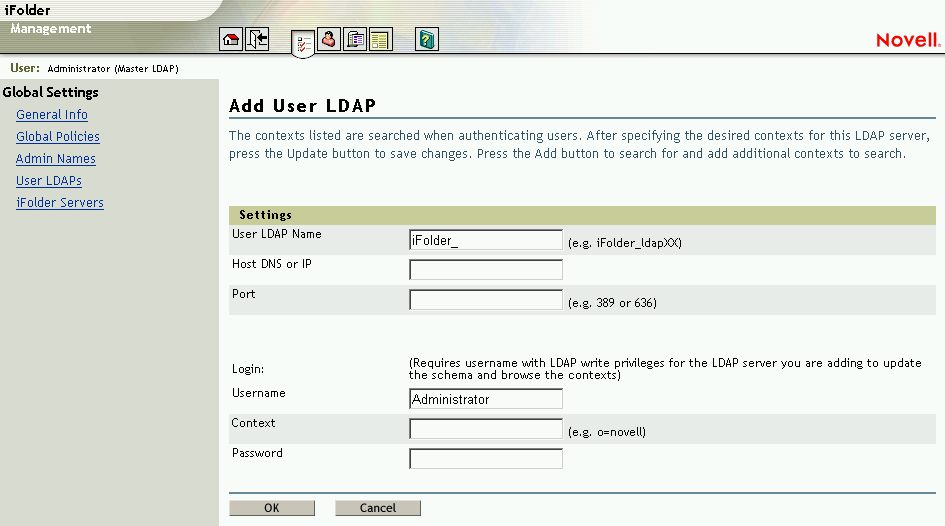
При аутентификации пользователей Каталоги LDAP опрашиваются в алфавитном порядке. Будьте осторожны при присвоении имен Каталогам LDAP. iFolder выполняет поиск в Каталогах, перебирая их в алфавитном порядке. Если Ваша организация использует более одного Каталога LDAP, присваивайте такие имена Каталогам LDAP, чтобы при обращении к Каталогам LDAP в алфавитном порядке в первых Каталогах LDAP находилась большая часть пользователей iFolder.
ВАЖНО: если в различных контекстах есть пользователи с одинаковыми именами, iFolder аутентифицирует первого найденного пользователя при аутентификации LDAP. Всем остальным пользователям в процессе аутентификации LDAP потребуется вводить имена пользователей и контексты полностью в поле "ИД пользователя" окна регистрации клиента iFolder для аутентификации и регистрации в сервере iFolder.
-
(При условии) Если необходимо, чтобы при аутентификации LDAP выполнялся поиск в подконтейнерах, расположенных ниже уровня контекста пользователя, щелкните "Global Settings" (Общие настройки) > "User LDAPs" (LDAP пользователей), выберите имя LDAP-сервера из списка, выберите контекст из раскрывающегося списка, установите флажок, затем щелкните кнопку "Update" (Обновить).
Фигура 11
"Global Settings" (Общие настройки) > "User LDAPs" (LDAP пользователей) > "Server Name" (Имя сервера) > контексты пользователей для данного сервера